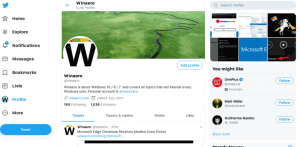Įgalinkite automatinę registro atsarginę kopiją sistemoje „Windows 10“.
Kaip įjungti automatinę registro atsarginę kopiją „Windows 10“.
Pradedant nuo „Windows 1803“, „Microsoft“ pagal numatytuosius nustatymus išjungė automatinio registro atsarginės kopijos kūrimo funkciją, todėl operacinė sistema nebekuria automatinių atsarginių registro avilių kopijų. Štai kaip iš naujo įgalinti šią funkciją, kad galėtumėte turėti veikiančią „Windows 10“ registro kopiją.
Pradedant nuo „Windows 10“ 1803 versijos, žinomos kaip „2018 m. balandžio mėn. atnaujinimas“ ir „Redstone 4“, „Windows“ automatiškai nekuria atsarginių sistemos registro kopijų į aplanką Windows\System32\config\RegBack.
„Windows“ 1803 versijoje OS sukuria tuščius atsarginių kopijų failus. Failai atspindi kiekvieną registro avilį, bet kiekvienas failas yra 0 kb dydžio.
„Windows“ 1809 ir naujesnėse versijose failų trūksta.
„Microsoft“ teigimu, šis pakeitimas yra sukurtas ir skirtas padėti sumažinti bendrą „Windows“ disko plotą. Norėdami atkurti sistemą su sugadintu registro aviliu, „Microsoft“ rekomenduoja naudoti a sistemos atkūrimo taškas.
Ankstesnėse „Windows“ versijose atsarginės kopijos buvo automatiškai sukurtos pagal specialią suplanuotą užduotį. „Windows 8“ ir naujesnėse versijose užduotis buvo įtraukta automatinė priežiūra.
Laimei, yra būdas atkurti klasikinį elgesį ir automatiškai sukurti „Windows“ atsarginę kopiją sistemos registre.
Norėdami įjungti automatinę registro atsarginę kopiją sistemoje „Windows 10“,
- Atidaryk Registro rengyklės programa.
- Eikite į šį registro raktą:
HKEY_LOCAL_MACHINE\SYSTEM\CurrentControlSet\Control\Session Manager\Configuration Manager
Sužinokite, kaip pereiti prie registro rakto vienu paspaudimu. - Dešinėje pakeiskite arba sukurkite naują 32 bitų DWORD reikšmę Įgalinti PeriodicBackup.
Pastaba: net jei esate veikia 64 bitų Windows vis tiek turite sukurti 32 bitų DWORD reikšmę.
Nustatykite jo reikšmę į 1. - Iš naujo paleiskite „Windows 10“..
Norėdami sutaupyti laiko, galite atsisiųsti šiuos paruoštus naudoti registro failus:
Atsisiųsti registro failus
ZIP archyve yra anuliavimo pakeitimas.
Galiausiai, naudojant integruotą konsolę, galima rankiniu būdu sukurti atsarginę registro avilių kopiją reg komandą. Tai leis jums turėti atsargines failų kopijas kitame aplanke nei Windows\System32\config\RegBack. Pažiūrėkime, kaip tai galima padaryti.
Atsarginę registro avilių kopiją rankiniu būdu
- Atidarykite an padidinta komandų eilutė.
- Eikite į aplanką, kuriame norite išsaugoti atsarginę registro kopiją, naudodami
cdkomandą. Pvz.cd /d c:\data\winaero\regback. - Viena po kitos įveskite šias komandas:
- REG SAVE HKLM\SOFTWARE PROGRAMINĖ ĮRANGA
- REG SAVE HKLM\SYSTEM SYSTEM
- REG SAVE HKU\.DEFAULT DEFAULT
- REG SAVE HKLM\SECURITY SECURITY
- REG SAVE HKLM\SAM SAM
- Dabar jūs turite avilio atsarginių kopijų failus pasirinktiniame aplanke, kuris, mano atveju, yra c:\data\winaero\regback.
Tu gali sukurti paketinį failą ir pridėkite prie savo Darbų planuotojas kaip alternatyvų registro atsarginių kopijų kūrimo būdą.
Automatinio registro atsarginės kopijos išjungimas yra labai nemalonus žingsnis. Dažnai registro atkūrimas yra vienintelis būdas atkurti sugadintą „Windows“ sąranką be naujo įdiegimo.
Primygtinai rekomenduojame sukurti atsarginę registro kopiją automatiškai arba rankiniu būdu, atsižvelgiant į tai, kas jums tinka.
Be to, registro avilio kopijų dydis yra daug mažesnis nei parduotuvės programų dydis. „Windows 10“ ir (arba) jos parduotuvėje yra gana didelių programų, tokių kaip „Solitaire“, „Candy Crush“, „Calculator“ ir kitos didelės iš anksto įdiegtos UWP programos, todėl keista matyti, kad avarinė funkcija pašalinama, o ne optimizuojama universalioji „Windows“ platforma.